
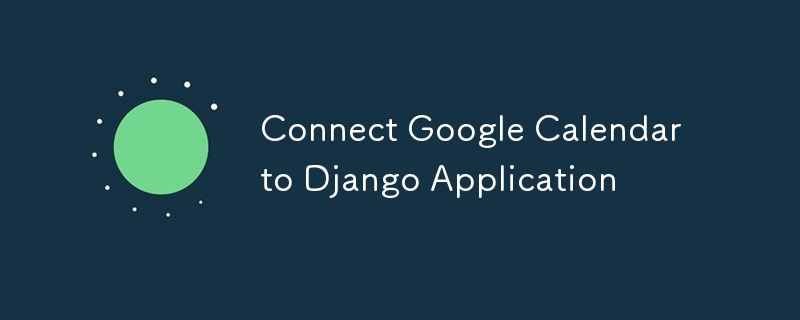
Un guide étape par étape pour intégrer de manière transparente Google Calendar à votre application Django pour une planification et une gestion améliorées des événements.
L'intégration de Google Agenda à votre application Django peut améliorer considérablement les fonctionnalités de votre application Web en permettant la planification, la gestion des événements et la synchronisation du calendrier. Ce guide vous guidera à travers les étapes pour connecter Google Agenda à votre application Django, couvrant tout, de la configuration des informations d'identification de l'API Google à la mise en œuvre du code nécessaire dans Django.
Avant de commencer, assurez-vous d'avoir les éléments suivants :
1. Application Django :Une application Django fonctionnelle.
2. Compte Google API Console :Accès à Google Cloud Console.
3. API Google Calendar activée :L'API Google Calendar doit être activée pour votre projet dans Google Cloud Console.
1. Créer un projet :
Accédez à Google Cloud Console et créez un nouveau projet.
2. Activer l'API Google Agenda :
Accédez à « API et services » > "Bibliothèque" et recherchez "API Google Calendar". Activez-le pour votre projet.
3. Configurer l'écran de consentement :
4. Créer des informations d'identification OAuth :
Accédez à « API et services » > « Credentials » et créez des informations d'identification. Sélectionnez ID client OAuth comme type d'informations d'identification. Définissez l'application Web comme type d'application et remplissez les détails de l'application.
5. Téléchargez les informations d'identification JSON :
Téléchargez le fichier JSON des informations d'identification OAuth 2.0 et conservez-le en sécurité. Ce fichier contient votre client_id, client_secret et d'autres informations importantes.
Vous aurez besoin de quelques packages Python pour interagir avec les API Google :
pip install google-auth google-auth-oauthlib google-auth-httplib2 google-api-python-client
Mettez à jour votre settings.py avec ce qui suit :
import os # Google Calendar API GOOGLE_CLIENT_SECRETS_FILE = os.path.join(BASE_DIR, 'path/to/client_secret.json') GOOGLE_API_SCOPES = ['https://www.googleapis.com/auth/calendar'] REDIRECT_URI = 'http://localhost:8000/oauth2callback' # Or your production URL
Créez une vue pour gérer le flux OAuth2 :
from google.oauth2.credentials import Credentials from google_auth_oauthlib.flow import Flow from django.shortcuts import redirect from django.http import HttpResponse from django.conf import settings def google_calendar_init(request): flow = Flow.from_client_secrets_file( settings.GOOGLE_CLIENT_SECRETS_FILE, scopes=settings.GOOGLE_API_SCOPES, redirect_uri=settings.REDIRECT_URI ) authorization_url, state = flow.authorization_url( access_type='offline', include_granted_scopes='true' ) request.session['state'] = state return redirect(authorization_url) def google_calendar_redirect(request): state = request.session['state'] flow = Flow.from_client_secrets_file( settings.GOOGLE_CLIENT_SECRETS_FILE, scopes=settings.GOOGLE_API_SCOPES, state=state, redirect_uri=settings.REDIRECT_URI ) flow.fetch_token(authorization_response=request.build_absolute_uri()) credentials = flow.credentials request.session['credentials'] = credentials_to_dict(credentials) return HttpResponse('Calendar integration complete. You can now use Google Calendar with your Django app.') def credentials_to_dict(credentials): return {'token': credentials.token, 'refresh_token': credentials.refresh_token, 'token_uri': credentials.token_uri, 'client_id': credentials.client_id, 'client_secret': credentials.client_secret, 'scopes': credentials.scopes}
Une fois le flux OAuth2 terminé, vous pouvez envoyer des requêtes authentifiées à l'API Google Calendar. Voici un exemple simple pour répertorier les événements du calendrier de l'utilisateur :
from googleapiclient.discovery import build def list_events(request): credentials = Credentials(**request.session['credentials']) service = build('calendar', 'v3', credentials=credentials) events_result = service.events().list(calendarId='primary', maxResults=10).execute() events = events_result.get('items', []) return HttpResponse(events)
Ajoutez les URL des vues dans votre urls.py :
from django.urls import path from . import views urlpatterns = [ path('google-calendar/init/', views.google_calendar_init, name='google_calendar_init'), path('oauth2callback/', views.google_calendar_redirect, name='google_calendar_redirect'), path('google-calendar/events/', views.list_events, name='list_events'), ]
Démarrez votre serveur Django :
Exécutez votre serveur de développement Django en utilisant python manage.py runserver.
Authentifier :
Accédez à /google-calendar/init/ dans votre navigateur. Vous serez redirigé vers la page de consentement OAuth2 de Google.
Accès aux événements :
Après l'authentification, accédez à /google-calendar/events/ pour afficher vos événements Google Calendar.
L'intégration de Google Agenda à votre application Django vous permet de créer de puissantes fonctionnalités de planification directement dans votre application. En suivant ce guide, vous avez configuré l'authentification OAuth2, connecté à l'API Google Calendar et récupéré les événements du calendrier. Vous pouvez désormais étendre cette intégration pour inclure la création d'événements, les mises à jour et d'autres fonctionnalités de gestion de calendrier selon vos besoins.
PS : N'oubliez pas de gérer les informations d'identification en toute sécurité et d'assurer une gestion appropriée des erreurs pour une application robuste.
Ce qui précède est le contenu détaillé de. pour plus d'informations, suivez d'autres articles connexes sur le site Web de PHP en chinois!